ボイスライブラリ・Piapro Studio・Studio One APEのインストール方法や、Piapro Studioにクリプトン製以外のボーカロイド(v4 flowerやGUMIなど)を追加する方法をご紹介いたします。
※インストールには各ソフトウェアの動作環境を満たした、インターネットに接続されたPCもしくはMacが必要となります。
※初音ミクV4XはDVDパッケージです。Windowsの場合、PCにDVDドライブがない機種の場合は別途外付けのDVDドライブをご用意下さい。Macの場合はDVDは使用せず、専用のインストーラーをWEBからダウンロード出来ますのでご安心ください。
※v4 flowerなどのクリプトン製以外のVOCALOID製品は、Macの場合でもDVDでのインストールとなりますので、光学ドライブ非搭載の場合は別途外付けのDVDドライブが必要となります。
 島村楽器オンラインストア「v4 flower お手軽スターターセット」のインストール手順です。
島村楽器オンラインストア「v4 flower お手軽スターターセット」のインストール手順です。
ちなみにこちらの手順はGUMI(Megpoid)やIA -ARIA ON THE PLANETES-といったクリプトン製以外のVOCALOID4・VOCALOID3の導入にも応用できますので、その場合はv4 flowerを各キャラクターに置き換えてご覧いただければと思います。
v4 flowerで最もお手軽にボカロ楽曲制作が行える「v4 flower お手軽スターターセット」では以下の製品が同梱されています。
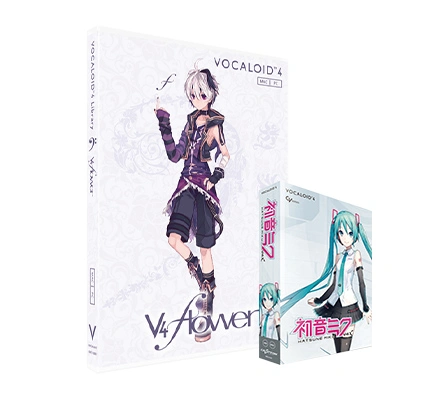
v4 flower & 初音ミクV4X

Piapro Studio
(初音ミクV4X同梱)

Studio One ARTIST Piapro Edition
(初音ミクV4X同梱)
v4 flowerパッケージ単体では歌唱も楽曲制作も行うことが出来ませんので、初音ミクV4Xと組み合わせて必要なソフトを最もお求めやすく揃えたセットになります。
それでは、早速こちらのインストール手順をご紹介致します。
こちらのセットではDAWソフトに初音ミクV4X同梱のStudio One ARTIST Piapro Edition(以下Studio One APE)を使用します。
以下の流れで進めていきましょう。
1メーカーサイトでアカウントを新規作成。(すでにお持ちの場合はログイン)
2アカウントにプロダクトコードを登録。
ログイン完了後、ページに表示されている [ 製品の登録 ] ボタンをクリックします。

クリックすると製品登録画面がポップアップします。
ソフトウェアまたはアドオンを選択してから、テキストボックスに「Studio One APE」の 28桁プロダクトキー(ハイフンを除く)を半角英数字で入力します。
※ プロダクトキーは製品同梱の「ライセンス登録カード」の裏面に記載されています。

次に「私はエンドユーザー使用許諾契約書を読み条項に同意します。」にチェックを入れて、[ 登録 ] ボタンをクリックします。
3「Studio One Artist OEM」のページに移動。プロダクトキーの登録が成功すると[ お客様の製品は登録されました!]という画面がポップアップします。[ 所有製品を表示 ] ボタンをクリックして「Studio One Artist OEM」のページに移動します。
4インストーラーをダウンロードしインストール。
 「このソフトウェアのインストール」欄にあるダウンロードボタンをクリックし 、 Studio One のインストーラーをダウンロードします。
「このソフトウェアのインストール」欄にあるダウンロードボタンをクリックし 、 Studio One のインストーラーをダウンロードします。
ダウンロード後、インストーラーを起動し指示の通りインストールを進めます。
5Studio Oneのアクティベーション。
「Studio One APE」を初めて立ち上げると「Studio One エンドユーザー使用許諾契約」画面が表示されます。

同意される場合は [ 同意する ] ボタンをクリックし、次に進みます。

パソコンがインターネットに接続されている場合は、「購入した Studio One をアクティベート」にチェックを入れ、プロダクトキーを半角英数字で入力します。
次に [ アクティベート ] ボタンをクリックします。
※ プロダクトキーは製品同梱の「ライセンス登録カード」の裏面に記載されています。
詳しくはこちらの動画をご覧ください。
※動画では「2、アカウントにプロダクトコードを登録」の操作が異なっていますので、そちらだけご注意ください。
初音ミクV4XのDVDを光学ドライブへ入れて読み込ませてください。光学ドライブ非搭載のPCの場合は、USB接続の外付けDVDドライブを別途用意しましょう。大体2千円ほど~でネット上で買うことが出来ます。
パッケージ内の案内に専用インストーラーのダウンロードURLが載っていますので、そちらからインストーラーをダウンロードしてください。
インストーラーの準備が出来たら、こちらの動画の2:34~5:45を参考にインストールを進めましょう。
音素材を管理できるMutantというソフトも付属していますので、こちらも一緒にインストールしておきましょう!
1初音ミクV4XのDVDを光学ドライブでPCに読み込む。
2DVDのデータをPCで開き、
3インストーラーの説明の通り進めていくと、Piapro Studio、Mutantが順番にインストールされます。
4HATSUNE_MIKU_V4X_Winフォルダに戻り、
5インストーラーの案内通りに進めていくと初音ミクV4X(音声ライブラリー)がインストールされます。
1パッケージ版に同梱のMac用のインストール案内を確認しながら、メーカーサイトへユーザー登録を行う。
2メーカーサイトへ製品登録を行い、初音ミクV4Xのインストーラーをダウンロード。
3Crypton Software Installer内の Setup.pkgをダブルクリックし、Piapro Studio、Mutantをインストール。
4MIKU V4X Installer → Setup.pkgをダブルクリックし初音ミクV4X(音声ライブラリ―)をインストール。
ボーカロイド製品はひとつにつき1台のPC/Macでしか動作出来ず、動作の為にはアクティベーションというライセンスの認証が必要になります。
パッケージに同梱されているシリアルコードを用意し、先程の動画の6:45~8:05を参考に「Activate4」(Macの場合はVOCALOID License Manager)を使って初音ミクV4Xのライセンス認証を行いましょう。
スタートメニュー全てのプログラムVOCALOID4Activate4
FinderアプリケーションVOCALOIDVOCALOID License Manager
完了!
こちらで準備完了です!
Cubase AIを使ってのボーカロイド楽曲制作が出来るようになりましたので、早速色々と触れてみましょう!
インストール時のエラー対策Piapro Studio公式サイト
アクティベート時のエラー対策Piapro Studio公式サイト
初音ミクV4Xパッケージ内のライセンスマネージャーが「License Manager V4.2.0」という少し以前のバージョンが入っており、最新のMac OSに対応していない場合がある為です。
License Managerの最新バージョンをこちらからダウンロードしインストールすると、ライセンス認証を行うことが出来ます。
Piapro Studioの最新版をインストールしましょう。こちらからダウンロード可能です。
※SONICWIREへのログイン(+メーカーサイトへの初音ミクV4X製品登録完了)が必要です。
(Piapro Studioの最新のアップデート情報はこちらをご覧ください。)
ファイルの実行権限がないためです。権限を付与する為、
1DockでLaunchpadのアイコンをクリックし、検索フィールドに「ターミナル」と入力しターミナルを開きます。
2ターミナルに cd Downloads/piaprostudio_mac_◯◯◯_updater を入力。
※Downloads/ のあとにはにはアップデータのフォルダ名と同じものを入力(◯◯◯にはバージョンの数字が入ります)
3ターミナルに chmod 755 Update.app/Contents/MacOS/Update を入力。
4ターミナルに open -a Update.app を入力。
こちらでインストーラーが起動し、アップデートを行う事が出来ます。
Apple Silicon CPU (M1, M1 Pro, M1 Max, M1 Ultra etc.) 搭載のMacBook、Mac mini、iMac、Mac Studio などでPiapro Studioプラグイン版を使用するには、Piapro Studioを最新バージョンにアップデートの上、ホストDAWアプリケーション(CubaseやStudio Oneなど)を下記の方法でRosetta モードで起動してください。
1Finder で「アプリケーション」フォルダを開きます。
2ホスト DAW を選択して [ファイル] [情報を見る] メニューを選択します。
3下記のウィンドウが表示されますので (Studio One 5 の例)、 Rosetta を使用して開くチェックボックスを ON にします。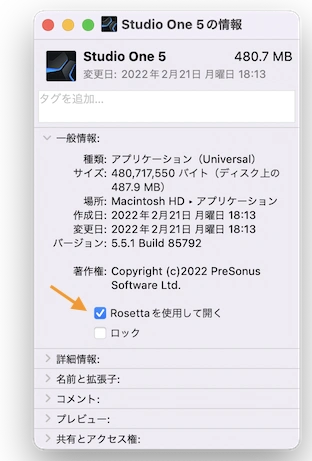
こちらも初音ミクと同様にDVDを読み込んでのインストールになります。
ただし、こちらはMacの場合もDVDでの読み込みが必要となりますので、光学ドライブ非搭載の場合はUSB外付けDVDドライブを用意しましょう。
DVD内の「setup」ファイルを起動し、手順通り進めていけば完了です!
初音ミクV4X同様に、Activate4(Macの場合はVOCALOID License Manager)を起動してパッケージ内のシリアルコードを入力しライセンスを認証しましょう。
手順は初音ミクと全く同じですので、手順3をご参考ください。
v4 flowerなどのクリプトン製以外のVOCALOID 歌声ライブラリについては、SONICWIREサイトにおいて、Piapro Studioで使うための「アクセスキー」を無料発行しています。
登録が未だの場合はSONICWIREにてユーザー登録・製品登録を先に済ませましょう。
Piapro Studioを起動し、その後は以下の手順でアクセスキーを適用することで起動が可能になります。
クリプトン製以外のVOCALOID 歌声ライブラリの使用方法Piapro Studio公式サイト
ちなみに、初音ミクV4Xに付属しているPiapro Studioでは以下のVOCALOIDの読み込みに対応しています。
(※2) VOCALOID2 歌声ライブラリを使用するには、VOCALOID3 歌声ライブラリへのライブラリインポート処理が必要になります。
(※2) ライブラリインポートはWindowsのみの対応となります。詳細はこちら
(※3) Piapro Studio プラグインでVOCALOID4 歌声ライブラリを使用するためには、Piapro Studioを「V4モード」で起動する必要があります。詳細はこちら
ボーカロイド製品は1製品につき1台のパソコンでのみ使用可能です。
ですので、パソコンを買い替えた際はライセンスを移し替える「ディアクティベーション」という手続きが必要になります。
方法はこちらに詳細がありますので、ご参照ください。
知っておきたい!VOCALOID製品の認証~「アクティベーション」と「ディアクティベーション」(1)ボーカロイド公式サイト
いかがでしたでしょうか?
島村楽器オンラインストアでは、ボーカロイドを始める皆さんをご購入後もサポート出来る記事作りに努めています。
ボーカロイドについてもっと知りたいという方は、よかったらこちらの記事もご覧ください。